Los Chromebooks son dispositivos portátiles y versátiles que ofrecen una experiencia informática fluida y simplificada. Sin embargo, para aprovechar al máximo su Chromebook, es posible que desee conectar un mouse o teclado para una mayor comodidad y precisión de entrada. En esta guía completa, exploraremos los diferentes métodos para conectar un mouse o teclado a su Chromebook, cubriendo tanto las opciones inalámbricas como las cableadas, y brindando consejos para solucionar problemas comunes.
Métodos de Conexión
Hay dos métodos principales para conectar un mouse o teclado a su Chromebook⁚ Bluetooth y USB.
1. Conexión Bluetooth
Bluetooth es una tecnología inalámbrica que permite a los dispositivos comunicarse entre sí sin necesidad de cables. Para conectar un mouse o teclado Bluetooth a su Chromebook, siga estos pasos⁚
- Active Bluetooth en su Chromebook⁚ Abra el menú “Configuración” y seleccione “Bluetooth”. Active el interruptor para encender Bluetooth.
- Ponga su mouse o teclado en modo de emparejamiento⁚ Consulte el manual de usuario de su dispositivo para obtener instrucciones específicas sobre cómo ponerlo en modo de emparejamiento. Por lo general, esto implica presionar un botón o mantener presionado un botón específico.
- Seleccione su dispositivo en su Chromebook⁚ Una vez que su Chromebook detecte el dispositivo, aparecerá en la lista de dispositivos disponibles. Seleccione el nombre de su mouse o teclado para emparejarlos.
- Introduzca el PIN si se solicita⁚ Algunos dispositivos pueden solicitar un PIN para completar el proceso de emparejamiento. Consulte el manual de usuario de su dispositivo para obtener el PIN correcto.
Una vez que el emparejamiento se haya completado, su mouse o teclado Bluetooth estará conectado a su Chromebook y listo para usar.
2. Conexión USB
USB (Universal Serial Bus) es una interfaz estándar que se utiliza para conectar dispositivos periféricos a una computadora. Para conectar un mouse o teclado USB a su Chromebook, simplemente conecte el cable USB al puerto USB correspondiente en su Chromebook. Su Chromebook debería detectar automáticamente el dispositivo y estará listo para usar.
Si su mouse o teclado USB no es reconocido por su Chromebook, asegúrese de que el cable USB esté correctamente conectado y que el puerto USB esté funcionando correctamente. También puede probar un cable USB diferente para descartar problemas con el cable.
Consejos para Solucionar Problemas
Si tiene problemas para conectar un mouse o teclado a su Chromebook, aquí hay algunos consejos para solucionar problemas⁚
- Asegúrese de que Bluetooth esté activado en su Chromebook⁚ Abra el menú “Configuración” y seleccione “Bluetooth” para verificar que esté activado.
- Reinicie su Chromebook y su dispositivo⁚ A veces, un simple reinicio puede resolver problemas de conectividad.
- Retire y vuelva a conectar el dispositivo⁚ Si está usando Bluetooth, intente eliminar el dispositivo de la lista de dispositivos emparejados y luego vuelva a emparejarlo.
- Actualice los controladores de su dispositivo⁚ Es posible que deba actualizar los controladores de su mouse o teclado para garantizar la compatibilidad con su Chromebook. Consulte el sitio web del fabricante de su dispositivo para obtener los controladores más recientes.
- Compruebe la compatibilidad⁚ Asegúrese de que su mouse o teclado sean compatibles con Chrome OS. Algunos dispositivos pueden no ser compatibles con Chrome OS.
Consideraciones Adicionales
Al elegir un mouse o teclado para su Chromebook, tenga en cuenta los siguientes factores⁚
- Tipo de conexión⁚ Bluetooth o USB.
- Ergonomía⁚ Busque un mouse o teclado cómodo para usar durante períodos prolongados.
- Características adicionales⁚ Algunas opciones pueden incluir botones adicionales, iluminación o funciones especiales.
- Presupuesto⁚ Los precios de los mouse y teclados varían ampliamente, por lo que es importante establecer un presupuesto antes de comprar.
Conclusión
Conectar un mouse o teclado a su Chromebook es un proceso sencillo que puede mejorar significativamente su experiencia informática. Tanto las opciones inalámbricas como las cableadas ofrecen una gran flexibilidad y comodidad. Al seguir los pasos descritos en esta guía, puede conectar fácilmente un mouse o teclado a su Chromebook y disfrutar de una experiencia de entrada más fluida y eficiente.


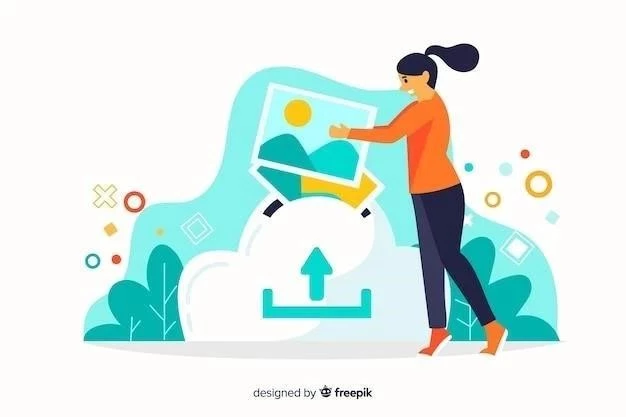



La guía es muy útil para aquellos que buscan conectar un mouse o teclado a su Chromebook. La información sobre la conexión Bluetooth y USB es clara y fácil de entender. La inclusión de consejos para la resolución de problemas comunes es un valor añadido, ya que puede ayudar a los usuarios a solucionar cualquier problema que puedan encontrar.
La guía es muy práctica y útil para cualquier persona que desee usar un mouse o teclado con su Chromebook. La explicación de los métodos de conexión es clara y concisa, y las instrucciones paso a paso son fáciles de seguir. La inclusión de información sobre la resolución de problemas comunes es un punto a favor, ya que puede ayudar a los usuarios a solucionar cualquier problema que puedan encontrar.
Un artículo muy completo y bien escrito. La información sobre la conexión de dispositivos a un Chromebook es esencial para muchos usuarios, y este artículo la presenta de manera clara y concisa. La inclusión de instrucciones detalladas para ambos métodos de conexión, Bluetooth y USB, es un punto a favor, ya que permite a los usuarios elegir el método que mejor se adapte a sus necesidades.
Este artículo ofrece una guía clara y concisa sobre cómo conectar un mouse o teclado a un Chromebook. La información está bien organizada y es fácil de entender, incluso para usuarios novatos. La inclusión de instrucciones detalladas para ambos métodos de conexión, Bluetooth y USB, hace que la guía sea completa y útil. Además, la mención de la resolución de problemas comunes es un valor añadido para los usuarios que puedan encontrar dificultades.